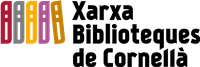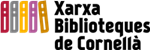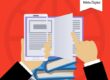A la Xarxa de Biblioteques Municipals pots connectar-te a Internet des del teu ordinador portàtil o altres dispositius mòbils gràcies al servei de Wi-Fi. Per utilitzar-lo, només has de disposar del carnet de la biblioteca, ja que el número d’usuari i el PIN et serviran com a validació per entrar a la xarxa. Si necessites PIN t’expliquem com el pots obtenir en aquest enllaç.
La mecànica de la connexió des d’un dispositiu mòbil és la següent:
El primer pas és anar a ajustaments, on seleccionarem l’opció Wi-Fi o xarxes inalàmbriques segons el dispositiu. Aquest ens mostrarà les xarxes que es troben disponibles. Cal seleccionar la xarxa que s’anomena BIBLIOTECA i connectar-nos-hi.
Si el dispositiu és un Iphone, en fer-ho, el dispositiu mòbil automàticament ens mostrarà la pàgina de validació de la xarxa wifi de la Xarxa de Biblioteques.
Si el dispositiu és un Android, un cop connectats a la xarxa Biblioteca, s’ha de tornar a la pantalla principal del dispositiu (escriptori) i s’ha d’obrir el navegador; visitant qualsevol pàgina, el punt d’accés interceptarà aquesta petició i en lloc de mostrar-nos la pàgina desitjada, mostrarà la pantalla de validació.
En ambdós casos a la pantalla de validació només caldrà entrar el número de carnet de la biblioteca i el PIN. Si la validació és correcta, ja podrem començar a navegar lliurement.
La mecànica de la connexió des d’un portàtil Apple-Mac és la següent:
Seleccioneu a la barra d’eines el camp de xarxa i desplegueu el menú per comprovar que rebeu la xarxa BIBLIOTECA. Llavors desplaceu-vos fins a l’opció Abrir Conexión a Internet.
En el cas que no tingueu connexió a internet, aneu a Preferencias del sistema. Llavors obriu l’opció Red i comproveu que l’Airport està activat. Obriu l’opció Configurar, busqueu la pestanya TCP/IP i dins de l’opció Configurar Ipv4, seleccioneu Usar DHCP. (IMPORTANT: Per tal que la configuració faci efecte heu de clicar l’opció Aplicar).
Acabada la configuració, podeu tancar totes les finestres i ja podeu entrar a navegar. A causa d’un problema possiblement d’incompatibilitat amb el servidor de validació, us aconsellem no utilitzar el navegador Safari, sinó Firefox o Camino. Si heu seguit el procés de configuració correctament, hauria d’aparèixer-vos la pàgina de benvinguda de la Xarxa de Biblioteques Municipals de la província de Barcelona. Només caldrà entrar el número de carnet de la biblioteca i el PIN.
La mecànica de la connexió des d’un portàtil Windows és la següent:
Cliquem el botó d’inici i després ingressem a l’apartat configuració. Se’ns obre una finestra amb totes les opcions de configuració i hem d’ingressar a l’apartat Xarxa i Internet i a continuació seleccionar l’opció Wifi. Si tenim l’adaptador activat, ens hauria d’aparèixer la xarxa BIBLIOTECA, a la qual ens connectarem.
Un cop connectats, ja podem tancar la pantalla de configuració, obrir un navegador i visitar qualsevol pàgina. No hem d’obrir directament la pàgina de validació des dels marcadors encara que ja sapiguem quina és. Visitant qualsevol pàgina, el punt d’accés interceptarà aquesta petició i en lloc de mostrar-nos la pàgina desitjada, mostrarà la web de validació. Només caldrà entrar el número de carnet de la biblioteca i el PIN. Si les dades introduïdes són correctes, podrem començar a navegar lliurement.
Per connectar a la Wi-Fi hi ha una segona opció que s’anomena usuari puntual:
El servei permet que una persona sense carnet de biblioteca pugui fer ús puntual de la xarxa wifi durant 24h. Es tracta de connectar-se a la xarxa GUEST_BIBLIOTECA. La pàgina principal sol·licita la següent informació: nom, telèfon i acceptació de les condicions d’ús del servei. Un cop es prem el botó Registrar-se apareix la notificació que l’usuari rebrà un SMS al telèfon mòbil indicat en la pantalla de validació. Per accedir al servei, cal clicar en l’opció Continuar, introduir el codi d’accés rebut per SMS i fer Acceptar. L’usuari ja tindrà accés a internet durant 24h. i apareixerà la pàgina principal de la Biblioteca Virtual.
Aquesta xarxa té les següents limitacions:
- Límit horari de 9 h. a 22 h.
- Menys amplada de banda per usuari: 4mb
- Límit de minuts al mes: 1800
- Aquest servei funciona amb mòbils de 84 països que el servei “reconeix”. Consulteu la llista amb la relació de països admesos.
Views: 362